Toen COVID-19 van start ging, moesten de interne teams uitzoeken hoe ze zouden werken zonder persoonlijke vergaderingen.
Ze slaagden erin dit te doen door te vertrouwen op apps voor videoconferenties zoals Zoom om hen te helpen.
En hoewel Zoom begon als de perfecte remedie voor teams op afstand met communicatieproblemen, doken er een paar problemen met privacy en veiligheid op. Sindsdien hebben ze verschillende updates uitgebracht om deze problemen aan te pakken en nu is het een stuk veiliger dan in maart 2020.
Maar als je nog steeds voorzichtig bent, zijn er nog veel meer apps voor videovergaderen, die je allemaal kunnen helpen om je communicatiebehoeften op afstand aan te pakken.
In dit artikel bespreken we wat er mis ging met de Zoom cloud gereedschap voor vergaderingen en belicht 10 andere tools om je te helpen het perfecte Zoom alternatief te kiezen.
Laten we er meteen op inzoomen! 💨
Wat is Zoom?
Aantekening: Deze secties zijn voor mensen die graag willen weten wat het probleem Zoom is. Als je daar al van op de hoogte bent, sla dan gerust door naar de tien Zoom alternatieven_ .
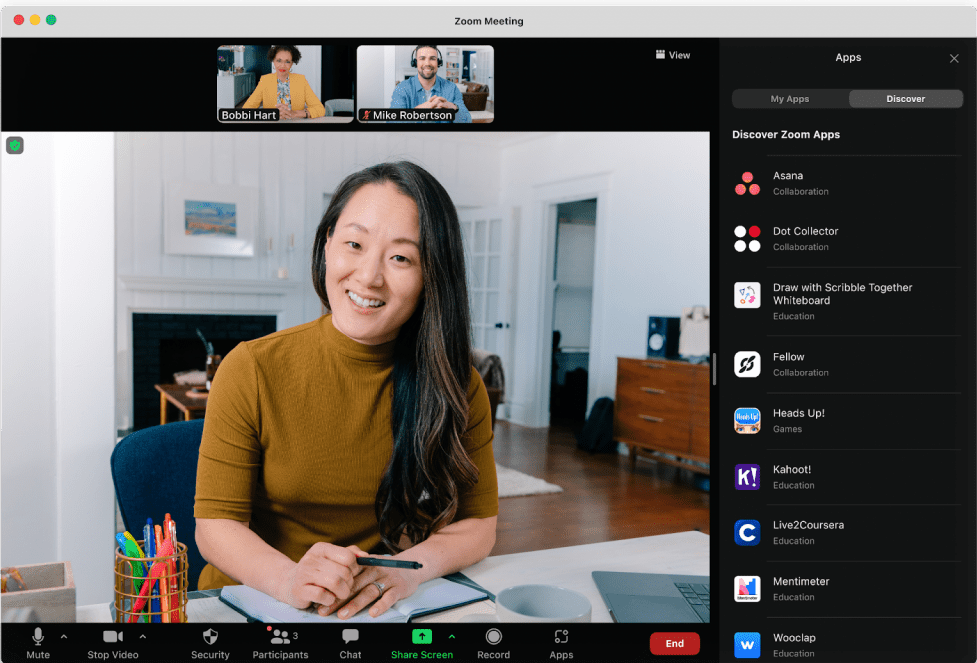
Werk in realtime samen met teams en clients met de Zoom app Zoom is een populair platform voor videovergaderingen waarmee je virtueel andere mensen kunt ontmoeten op verschillende hardwareplatforms zoals desktops, laptops en mobiele apps voor Android- en Apple-smartphones.
Het heeft verschillende functies zoals:
- Ingebouwde tools voor audio- en videosamenwerking
- Instant messaging
- Mobiel inbellen
- Scherm delen
- Vergaderingen opnemen en transcriberen
Het afgelopen jaar is de Zoom tool voor vergaderingen erg populair geworden voor zakelijke en persoonlijke vergaderingen .
de reden?
Coronavirus, natuurlijk!
Zoals veel teams zich aanpasten aan werk op afstand beleid, hadden ze een virtueel communicatiemiddel nodig voor kickoff vergaderingen voor projecten en andere discussies.
En de oplossingen voor videovergaderingen van Zoom, Zoom Meeting en Zoom Webinar, werden de meest gebruikte tools om twee redenen:
- Het is supergemakkelijk op te zetten en te gebruiken
- Het biedt een gratis versie met veel functies
Maar net als in de film ging het een beetje de verkeerde kant op.
Bekend met de term 'zoombombing'?
Zoombombing is wanneer een ongenode gast, meestal een hacker, je vergadering op Zoom bijwoont.
Het blijkt dat dit vooral gebeurde omdat de hosts van de vergaderingen niet wisten dat ze bepaalde functies voor de veiligheid moesten inschakelen om hun koppelingen en oproepen te beveiligen.
we kunnen niet echt zeggen dat dit de schuld van Zoom is, toch?
Zoom heeft echter snel gereageerd op deze zorgen over privacy. Het afgelopen jaar heeft Zoom verschillende updates uitgebracht. Zo zijn bijvoorbeeld de standaard instellingen veranderd om videogesprekken veiliger te maken.
Zoom heeft ook verificatie met twee factoren, gebruikt Advanced Encryption Standard (AES) 256 en is GDPR- en GDPR-goedgekeurd CCPA-compliant .
Dus ondanks de eerdere problemen met de veiligheid is de Zoom app nu een behoorlijk veilige keuze.
Als je echter nog steeds een aantal Zoom alternatieven wilt bekijken, dan hebben we deze voor je.
tenslotte zijn er nog genoeg mensen die alleen video gebruiken in de wereld van conferencing _
Wat zijn de Top 10+ Zoom alternatieven in 2024?
Net als bij het kiezen van een nieuwe Netflix-serie moet je eerst zorgvuldig de huidige situatie beoordelen en verstandige beslissingen nemen.
waarom?
De juiste kiezen hulpmiddelen voor webvergaderingen is een cruciale stap voor uw business. Je zult het immers gebruiken om projecteisen en andere belangrijke informatie met je team te communiceren.
En niet elke app voor videobellen is geschikt voor jouw zakelijke behoeften.
Voorbeeld: tools voor videobellen zoals Google Duo en FaceTime worden voornamelijk gebruikt voor persoonlijk chatten. Aan de andere kant zijn Google Meet (voorheen bekend als Hangout) en Microsoft Teams zijn het meest geschikt voor groepsvideobellen.
Bonus: Ball log templates !
En wat kies je?
Hier volgt een gedetailleerde blik op een aantal van de beste apps voor videovergaderen om je te helpen bepalen wat het beste Zoom-alternatief is voor jouw behoeften.
1. Google Vergaderen
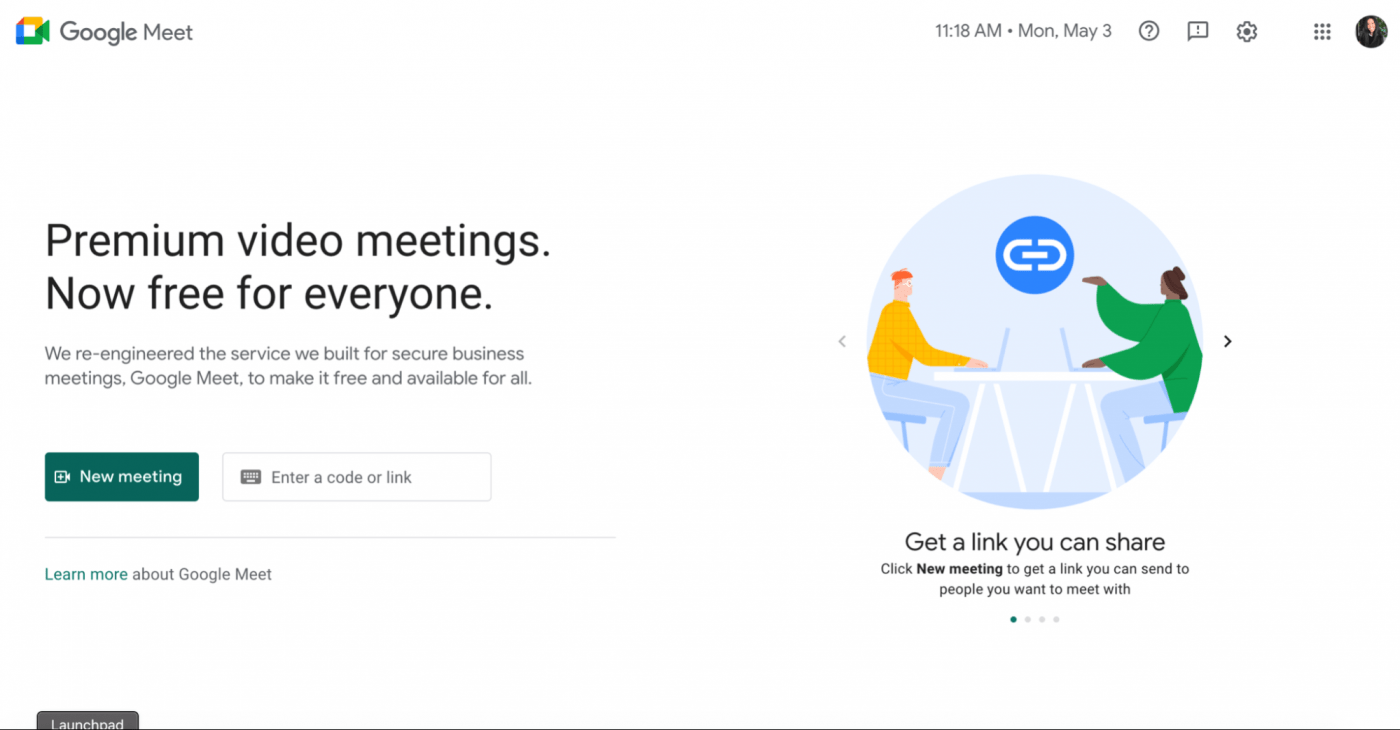
Google Meet, voorheen bekend als Google Hangout, is een platform voor videovergaderingen van de mensen bij Google. De app is gratis als je team al een Google Hangout heeft G Suite of Google Werkruimte heeft account.
Hoewel Google Meet vooral gericht is op zakelijke gebruikers, kunnen particulieren deze tool voor videovergaderingen en samenwerking ook gebruiken om te chatten met hun gezin.
Bovendien kunnen leerkrachten Meet gebruiken om een virtueel klaslokaal te creëren.
Belangrijkste functies
- Ondersteunt tot 100 deelnemers per vergadering met 16 deelnemers per vergadering tegelijk zichtbaar
- Kan een voorbeeld van uw scherm bekijken om uw camera, microfoon en wie er al aanwezig is te controleren voordat u deonline vergadering
- Scherm delen is beschikbaar voor gedetailleerde uitleg
- Hosts van vergaderingen kunnen de vergadering beheren met instellingen zoals het verwijderen van deelnemers, muting, enz.
Voordelen
- Deelnemers aan vergaderingen kunnen de functie voor live ondertiteling gebruiken omgedetailleerde aantekeningen te maken van vergaderingen tijdens een virtuele gebeurtenis
- Heeft dezelfde installatie als elke andere Google app en versleutelt ook alle gegevens
- Integreert met andere Google apps zoals Gmail en Google Agenda voor meer gebruiksgemak
nadelen
- Kan crashen terwijlschermopname op sommige Mac-apparaten
- Limiet tot vergaderingen van 60 minuten
- Geen privé chatten (je moet de hele groep een bericht sturen)
Beoordelingen van gebruikers
- G2: 4.4/5 (5000+ beoordelingen)
- Capterra: 4.5/5 (10000+ beoordelingen)
Prijzen
Google Meet heeft twee prijsopties:
- Google Meet (gratis):
- groepsvergaderingen van 60 minuten
- 24 uur per dag
één-op-één vergaderingen
- Maximaal 100 deelnemers aan vergaderingen
- Onbeperkte vergaderingen
- En meer
- Google Werkruimte Essentials ($8/actieve gebruiker per maand):
- 24-uurs groepsvergaderingen
- 24-uurs één-op-één vergaderingen
- Maximaal 150 deelnemers aan vergaderingen
- Functie om handen omhoog te houden
- En meer
2. Microsoft Teams
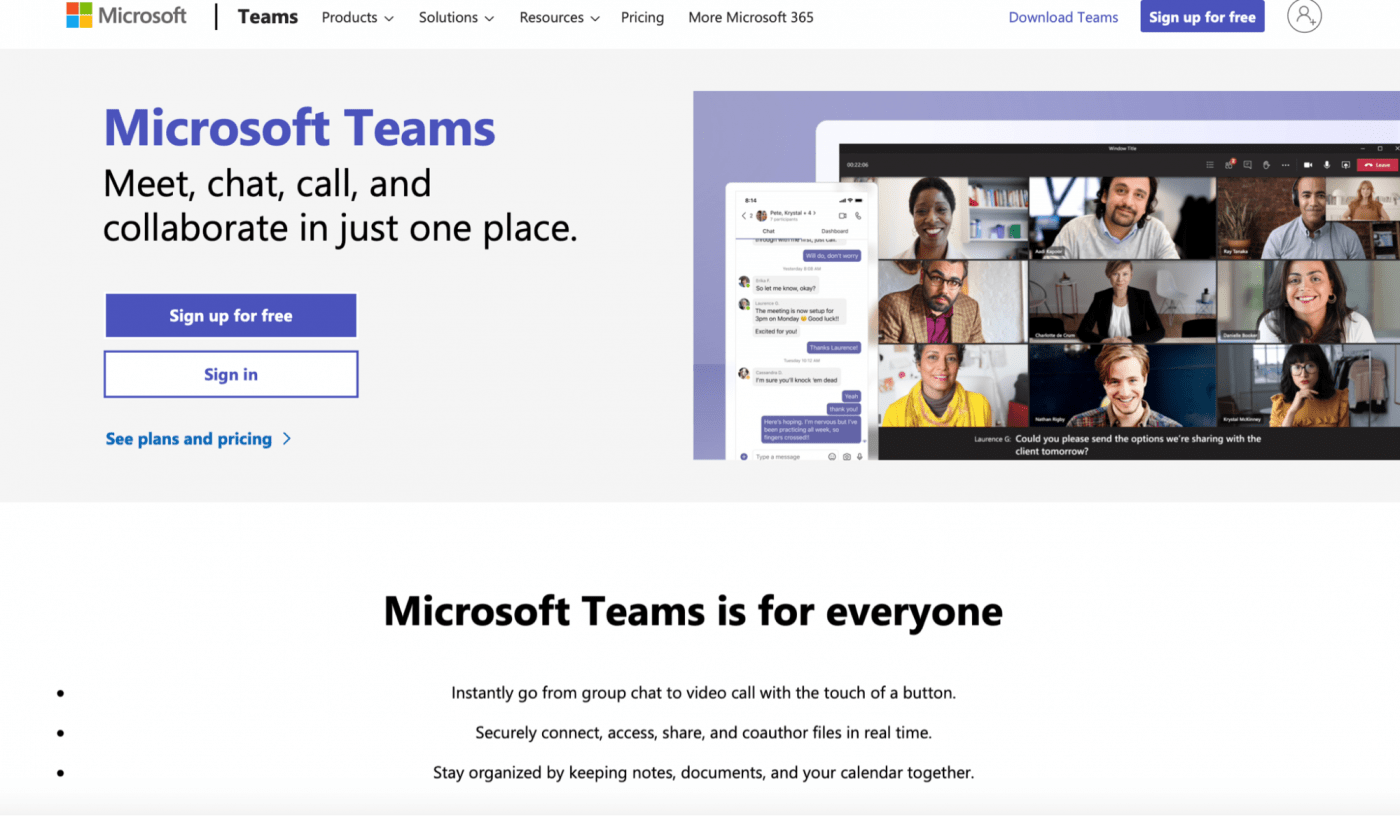 Microsoft Teams
is een cloudgebaseerd platform voor groepsberichten voor gebruikers van Office 365.
Microsoft Teams
is een cloudgebaseerd platform voor groepsberichten voor gebruikers van Office 365.
Als u wilt chatten, vergaderingen, bellen en bestanden delen met teams op afstand dan is een vergadering met Microsoft Teams een goede keuze.
Belangrijkste functies
- Ondersteunt 250 deelnemers in de vergaderruimte
- Delen van schermen en streaming van presentaties voor gedetailleerde uitleg
- Functie voor het opnemen van belangrijke conferenties
- Berichtkanalen houden gesprekken overzichtelijk
Voordelen
- Gebruikers kunnen direct deelnemen aan een conferentiegesprek zonder dat ze iets hoeven te downloaden
- Beschikbare versies zijn een mobiele app, iOS app en desktop-app. Het wordt ook ondersteund in browsers zoals Firefox, Chrome, Edge en Safari
- Managers kunnen de werkagenda van hun team weergeven en hun beschikbaarheid bijhouden
nadelen
- Soms synchroniseren berichten niet op verschillende apparaten
- De interface van MS Teams kan verwarrend zijn
- Bevriezen van het scherm is een veel voorkomend probleem
Beoordelingen van gebruikers
- G2: 4.3/5 (9000+ beoordelingen)
- Capterra: 4.4/5 (4000+ beoordelingen)
Prijzen
Microsoft Teams biedt drie prijsopties:
- Gratis
- Spraak- en videogesprekken
- 100 deelnemers
- vergaderingen van 60 minuten
- Delen van schermen
- En meer
- Microsoft 365 Basic Business ($5/gebruiker per maand bij jaarlijkse betaling):
- 300 deelnemers
- 24-uurs vergaderingen
- Vergaderingen opnemen
- Chatten en samenwerken
- En meer
- Microsoft 365 Business Standard ($12,50/gebruiker per maand bij jaarlijkse betaling):
- 300 deelnemers
- 24-uurs vergaderingen
- Aangepaste achtergronden
- Geplande vergaderingen op afstand
- En meer
3. Livestorm
 Livestorm
is een platform voor video-engagement waarmee u eenvoudig elk onderdeel van uw vergaderingen, webinars of videoconferenties kunt beheren.
Livestorm
is een platform voor video-engagement waarmee u eenvoudig elk onderdeel van uw vergaderingen, webinars of videoconferenties kunt beheren.
Livestorm is een browser-gebaseerd platform dat super eenvoudig te gebruiken is. Alles wat je nodig hebt is een koppeling.
Belangrijkste functies
- Registratiepagina's helpen je het aantal inschrijvingen te optimaliseren met volledig aanpasbare en kant-en-klare landingspagina's
- Functies voor betrokkenheid zoals emoji-reacties, whiteboards voor teams, live polls en upvotes voor vragen
- Analytics maken het gemakkelijk om al je gegevens te analyseren met onze krachtige rapportage tool ingebouwd in het dashboard
Voordelen
- Met inschrijvingsprofielen hebt u toegang tot gedetailleerde informatie over elke inschrijver
- Uitnodigingse-mails kunnen u helpen de opkomst te verbeteren met aanpasbare herinneringen en follow-up e-mails
- Super aanpasbaar voor elke gebeurtenis, zoalsvergaderingen met alle handenintroductie en training van werknemers, productdemo's en online lessen
Nadelen
- Het meest geschikt voor vergaderingen met meerdere personen
- Het gratis abonnement is beperkt tot 20 minuten per gebeurtenis
- Opnames zijn beperkt tot 4 uur
Beoordelingen van gebruikers
- G2: 4.5/5 (340+ beoordelingen)
- Capterra: 4.7/5 (350+ beoordelingen)
Prijzen
Livestorm heeft drie prijsopties:
- Starter (Free):
- Alle functies inbegrepen
- Onbeperkt aantal gebeurtenissen
- Onbeperkt aantal moderators
- Onmiddellijke vergaderingen met maximaal 4 personen
- Premium ($99 per maand)
- Onbeperkte gebeurtenissen
- Onbeperkt aantal moderatoren
- Tot 16 gelijktijdige live sprekers
- Tot 4 uur per gebeurtenis
- Onbeperkt aantal inschrijvers voor gebeurtenissen
- Enterprise (aangepaste offerte)
- Onbeperkt aantal hosts
- Tot 3.000 live deelnemers
- SLA
- Toegewijde CSM en ondersteuning met prioriteit
- SAML SSO
4. Zoho Vergadering
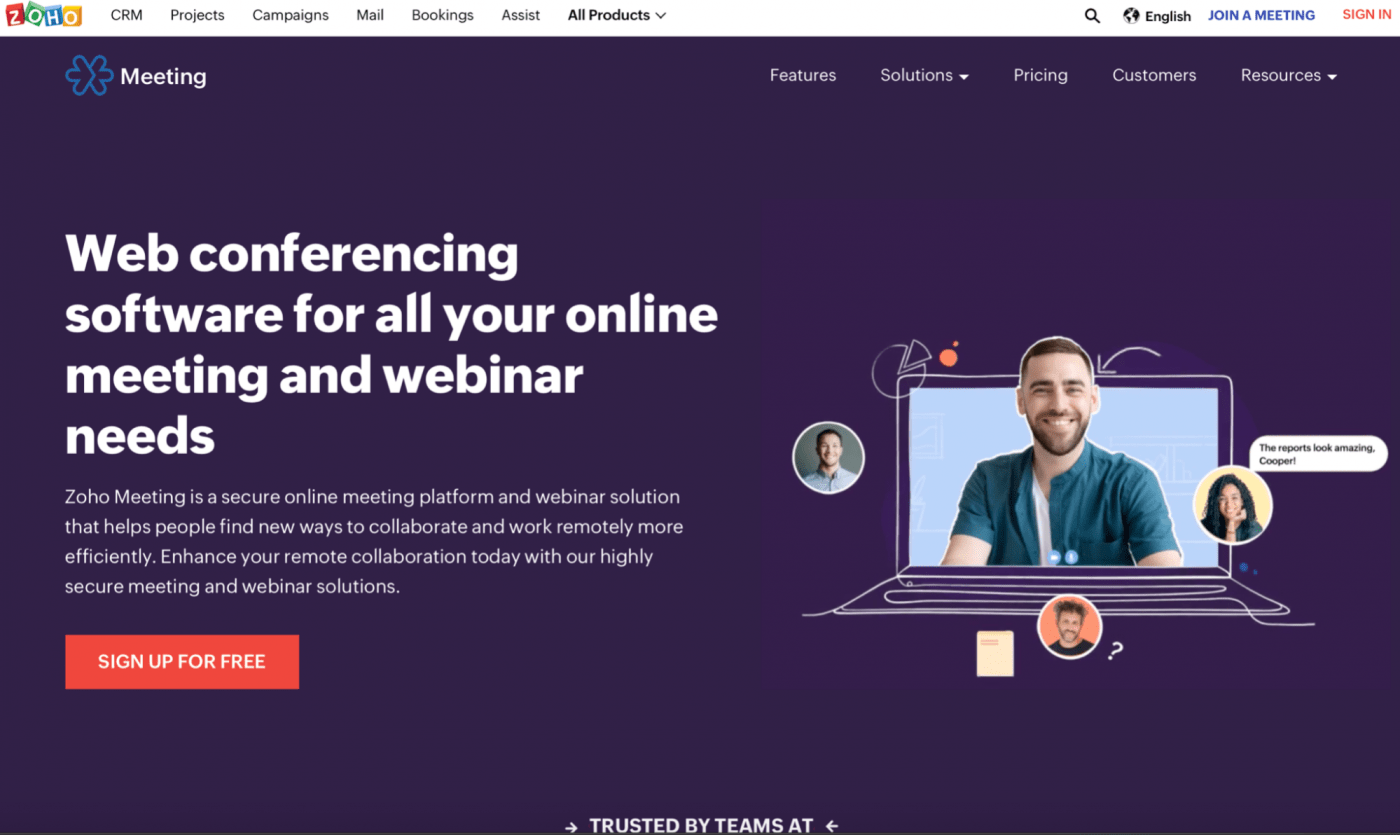
Zoho Meeting is een open-source tool voor videovergaderingen waarmee je videovergaderingen kunt organiseren. Het beschermt de informatie van gebruikers en de privacy van vergaderingen met zijn geavanceerde end-to-end encryptietechnologie.
Sleutelfuncties
- Kan een online vergadering opnemen
- Publieksenquête en handopsteken functies om een deelnemer of het hele publiek te betrekken
- Geavanceerde functies zoals moderatorcontrole om afleidingen te dempen en online vergaderingen te vergrendelen
- Staat tot 100 deelnemers toe aan elke vergadering in het basis abonnement
Voordelen
- Gebruiksvriendelijk platform ondersteund op desktop, Android en iOS apparaten
- Voor live streaming webinars kun je mede-organisatoren toewijzen voor extra ondersteuning en moderatie
- Integreert met andere Zoho apps zoalsZoho ProjectencRM en Boekingen
nadelen
- Beperkt tot een maximum van 250 deelnemers aan webinars
- Kan de tool niet aanpassen, inclusief uitnodigingen voor vergaderingen
- Kan je online vergaderingen niet vergrendelen in het gratis abonnement
Beoordelingen van gebruikers
- G2: 4.5/5 (700+ beoordelingen)
- Capterra: 4.5/5 (400+ beoordelingen)
Prijzen
Zoho Meetings heeft drie prijsopties:
- Gratis abonnement:
- Beperkt tot twee deelnemers voor vergaderingen
- Beperkt tot twee deelnemers10 voor webinars
- Tot drie video feeds
- Webcam delen
- En meer
- Vergaderingen (vanaf $3/host per maand):
- Tot drie deelnemers
- Opslagruimte voor 10 opnames
- Videoconferenties (tot 25 video feeds)
- Meerdere herinneringen per e-mail
- En meer
- Webinar (vanaf $19/host per maand):
- Tot 25 deelnemers
- Opslagruimte voor 25 opnames
- Registratie moderatie
- Webinar opnemen
- En meer
5. Klinker
 Klinker
helpt externe teams bij het hosten, vastleggen, doorzoeken en delen van video vergaderingen, zonder dat er add-on's nodig zijn. Het biedt alle basisfuncties voor videovergaderen: veilig bellen via video, instellingen voor microfoon en camera, scherm delen, virtuele achtergronden, kalenderintegratie en meer.
Klinker
helpt externe teams bij het hosten, vastleggen, doorzoeken en delen van video vergaderingen, zonder dat er add-on's nodig zijn. Het biedt alle basisfuncties voor videovergaderen: veilig bellen via video, instellingen voor microfoon en camera, scherm delen, virtuele achtergronden, kalenderintegratie en meer.
Maar wat het onderscheidt is de ingebouwde functie om vergaderingen doorzoekbaar en deelbaar te maken, inclusief live transcriptie, direct opnemen in de cloud (niet wachten!) en samenvattingen van vergaderingen met gedeelde delen en items.
Belangrijkste functies
- Met één klik opnemen en live transcriptie (meerdere talen)
- Gedeelde agenda's en aantekeningen van vergaderingen
- Universeel zoeken in de content van vergaderingen
- Directe samenvattingen van vergaderingen met gekoppelde items en acties
Voordelen
- Je hoeft geen app te downloaden of te betalen voor add-on tools
- Gestroomlijnde UI en leuke emoji-reacties
- Gratis abonnement waarmee je vergaderingen kunt opnemen en transcriberen
nadelen
- Limiet van 50 deelnemers per vergadering
- Geen privé chatten (je moet de hele groep een bericht sturen)
- Geen breakout-ruimtes
Beoordelingen van gebruikers
- G2: 4.5/5 (130+ beoordelingen)
- Capterra: N.v.t
Prijzen
Vowel biedt twee prijsopties:
- Gratis
- Al uw vergaderingen opnemen en transcriberen
- Vergaderingen tot 40 minuten bijwonen
- Herbekijken en doorzoeken van vergaderingen uit het verleden gedurende 7 dagen
- Tot 12 deelnemers per vergadering
- Basisintegraties (Slack, Google, Calendly)
- Business($16,49/gebruiker/maand bij jaarlijkse betaling)
- Geen tijdslimiet op vergaderingen
- Voortdurend vergaderingen terugkijken en doorzoeken
- Tot 50 deelnemers per vergadering
- Ondersteunen met prioriteit
- (Binnenkort) AI-gestuurde samenvattingen van vergaderingen en adanced integraties
6. GoToMeeting
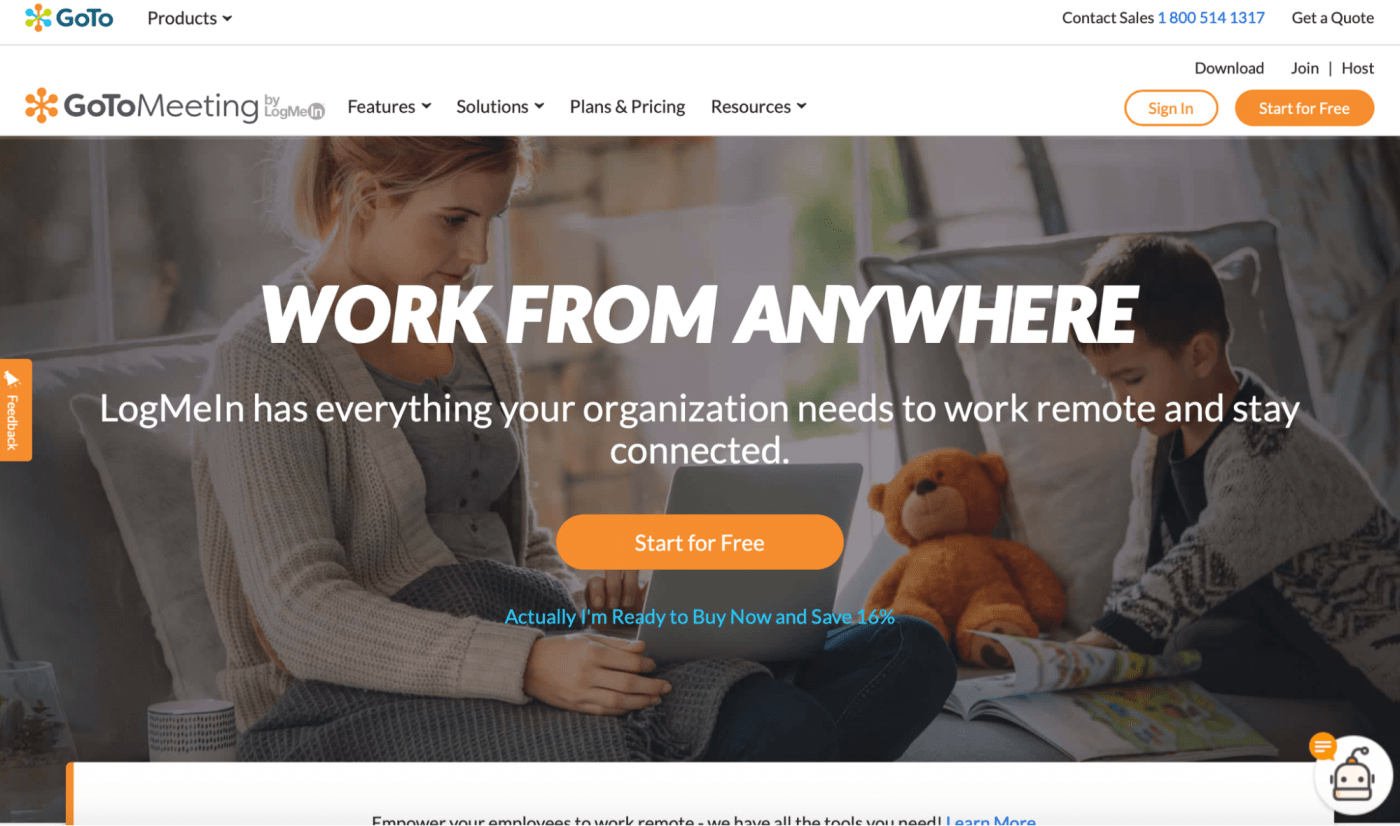
GoToMeeting is een web-hosted video conferencing platform dat het meest geschikt is voor zakelijke teams. Het maakt gebruik van verschillende coderingstechnieken om de veiligheid van de gebruikers te waarborgen.
Wat maakt het anders dan andere apps voor video chatten?
Je hoeft niet te upgraden naar een premium abonnement om onbeperkte vergadertijd te krijgen.
Belangrijkste functies
- Kan toetsenbord- en muisbesturing overdragen aan elke deelnemer tijdens de vergadering (dit is de coole functie waar we het over hadden)
- Team vergaderingen in real-time opnemen en later delen
- Heeft een deel voor het delen van bestanden ensamenwerking bij documenten tool
- Kan vergaderingen van tevoren plannen
Voordelen
- Kan vergaderingen starten met één klik
- Kan tot 25 videodeelnemers tegelijk weergeven voor betere zichtbaarheid van het team
- Integreert met Office 365 apps zoals Outlook en Kalender
Nadelen
- Je moet de app downloaden voordat je een vergadering start, wat kan leiden tot vertragingen
- Je moet betalen voor extra functies zoals polls, hand-outs, marketingintegraties, geavanceerde webinar-tools en meer
- Kan duurder zijn dan de meeste tools voor video conferencing
Beoordelingen van gebruikers
- G2: 4.2/5 (12.000+ beoordelingen)
- Capterra: 4.5/5 (8000+ beoordelingen)
Prijzen
GoToMeeting biedt twee prijsabonnementen:
- Professional ($14/organisator per maand):
- HD video
- Webaudio
- Delen van schermen
- Geen limiet aan vergadertijd
- En meer
- Business ($19/organisator per maand):
- Medeorganisatoren
- Onbeperkt opnemen in de cloud
- Transcriptie
- Aantekeningen
- En meer
7. Skype
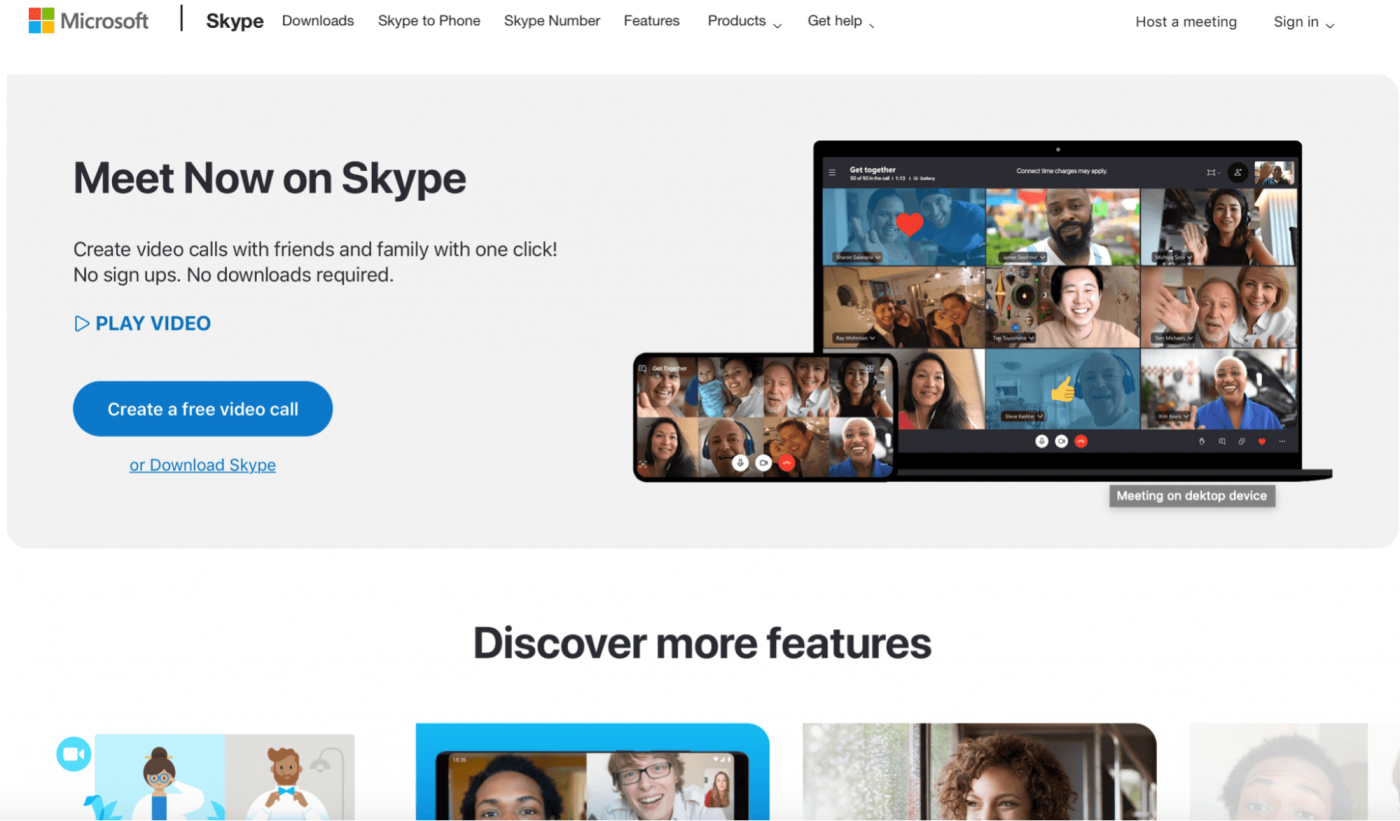
Skype is een populair videoconferentieprogramma dat voornamelijk wordt gebruikt voor persoonlijk chatten.
Met Skype's nieuwe functie 'Skype Meet Now' kan het echter ook worden gebruikt als software voor zakelijke videovergaderingen.
Sleutelfuncties
- Deel het scherm om presentaties, afbeeldingen of wat dan ook op uw scherm te delen
- Gespreksopname met live automatisch gegenereerde ondertiteling
- Achtergrondvervaging voorvirtuele vergaderingen in Skype Vergader Nu
- Met Smart Messaging kun je op elk bericht reageren met emoji-reacties
Voordelen
- Intuïtieve interface
- Ondersteunt platformen voor Android- en Apple-apparaten
- Hoge kwaliteit video en geluid, zelfs in Skype Vergaderen
Nadelen
- Veel klantenrapporten melden bevriezing van afbeeldingen
- Functie sms is alleen uitgaand; u kunt geen sms ontvangen op Skype
- Kan een hoge internetbandbreedte vereisen
Gebruikers beoordelingen
- G2: 4.3/5 (19.000+ beoordelingen)
- Capterra: N/A
Prijzen
Skype biedt een gratis abonnement en de betaalde abonnementen beginnen bij $2,99/maand per gebruiker.
8. Eyeson

Eyeson is software voor videovergaderingen in de cloud voor bedrijven van elke grootte.
In tegenstelling tot de meeste andere video conferencing diensten, hoeft u Eyeson niet te downloaden of te installeren om het te gebruiken. Stuur gewoon de gesprekslink naar de deelnemers en ze kunnen direct deelnemen via hun browser.
Bespaart een hoop tijd, toch?
Sleutelfuncties
- Ondersteunt tot 100 deelnemers per gesprek
- Live streamen van je video gesprek op Facebook en YouTube in real-time
- Functie voor opnemen om eenvideo-conferentie
- Kan de ECO modus (alleen audio) inschakelen om bandbreedte te besparen
Voordelen
- U hoeft alleen maar op de link van een vergadering te klikken om eraan deel te nemen
- Stelt je in staat om meerdere vergaderzalen aan te maken voor een betere organisatie envergadering cadans
- Kan uw geschiedenis van videogesprekken controleren
nadelen
- Limiet tot negen mensen op camera
- Heeft geen whiteboard functie voor video samenwerking
- Geen gratis abonnement beschikbaar
Beoordelingen van gebruikers
- G2: N.V.T
- Capterra: 4.6/5 (17+ beoordelingen)
Prijzen
Eyeson heeft twee prijsopties:
- Pro ($9/host per maand):
- Onbeperkte vergadertijd
- Onbeperkt aantal vergaderingen
- Onbeperkte vergaderzalen
- En meer
- Bedrijf (aangepaste offerte):
- Optionele domeinlicentie
- Cloud provider op aanvraag
- Een speciale klanten succes manager
- Alle functies inbegrepen
- En meer
9. Jitsi Vergaderen
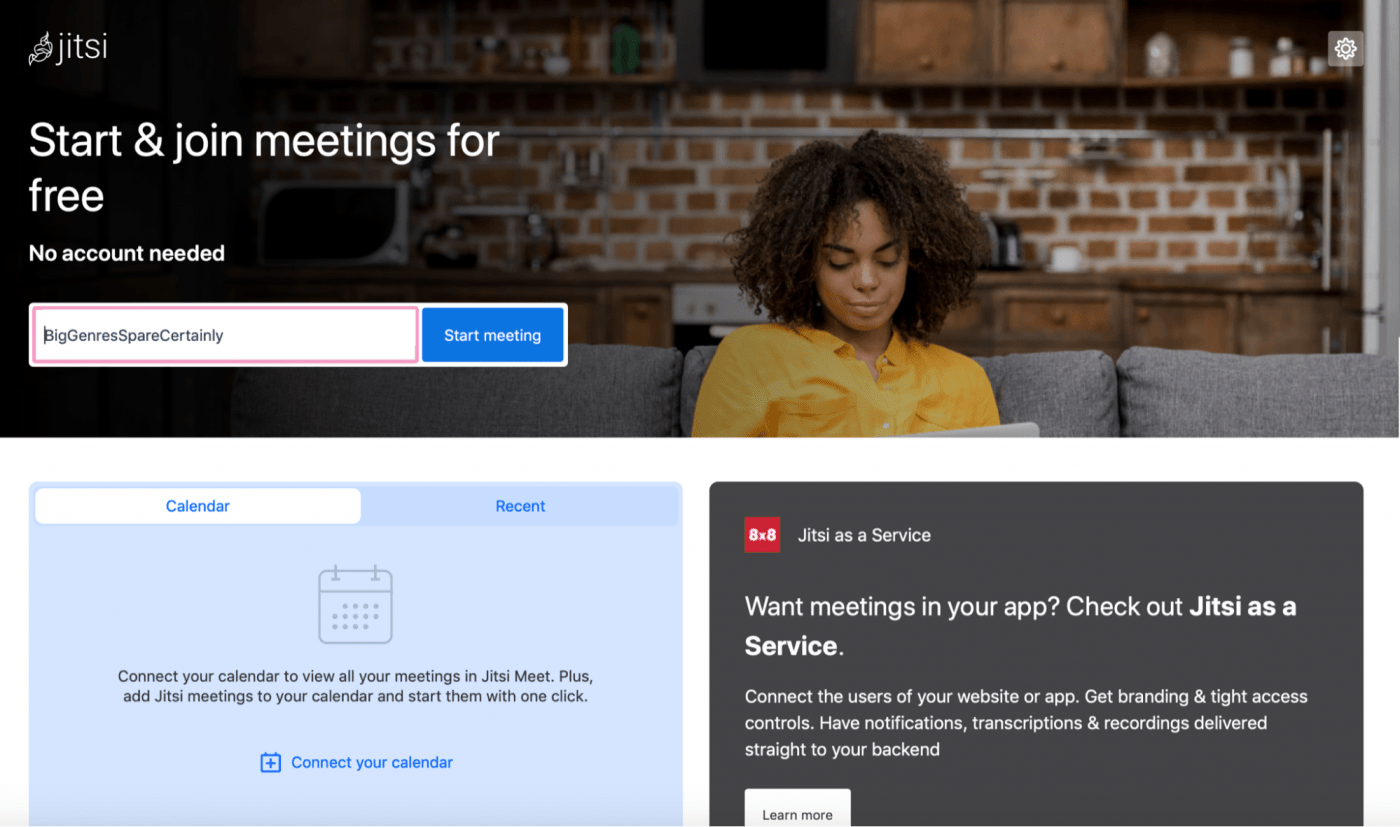
Jitsi Meet is een gecodeerde, open-source service voor videovergaderen. Je hoeft niet eens een account aan te maken om deel te nemen aan een vergadering in Jitsi Meet!
Belangrijkste functies
- Samenwerken aan documenten met de functie Etherpad
- Aanpasbare URL's voor elke vergadering
- Geïntegreerde chatten app voor video vergaderingen
- Ondersteunt tot 100 deelnemers aan vergaderingen
Voordelen
- Een gast kan snel lid worden van een vergaderruimte met een uitnodigingslink (aanmelden of downloaden is niet nodig)
- Meerdere gebruikers kunnen tegelijkertijd hun scherm delen
- Omdat het open-source software is, is het ontwikkelaar-vriendelijk en aanpasbaar
nadelen
- Verschillende gebruikers rapporteren problemen met stabiliteit en bandbreedte
- Kan vergaderingen niet opnemen
- Wanneer u uw scherm deelt, kunt u uw camera of die van andere leden van de vergadering niet zien
Gebruikers beoordelingen
- G2: 4.3/5 (40+ beoordelingen)
- Capterra: 4.1/5 (40+ beoordelingen)
Prijzen
Jitsi Meet is een gratis oplossing voor videovergaderen.
10. Cisco Webex vergaderingen
/$$img/ https://clickup.com/blog/wp-content/uploads/2021/08/image5-1-1400x798.png cisco webex vergaderingen aanmelden homepage /%img/
Cisco Webex Vergaderingen is een app voor videoconferenties waarmee u groepsvideogesprekken, audiogesprekken en meer kunt houden.
Deze app voor videoconferenties biedt zelfs realtime vertalingen van je vergaderingen in meer dan 100 talen, wat superhandig is als je internationale gesprekken moet voeren in een realityshow via een computerprogramma.
/$$img/ https://clickup.com/blog/wp-content/uploads/2021/08/image2-1.gif tv aan de muur met een afbeelding van welkom in de cirkel /%img/
Sleutelfuncties
- Toegang tot groepschats en persoonlijke chatrooms
- Verander je gedeelde content in aangepaste achtergronden
- Whiteboard functie waarmee teams samen kunnen brainstormen
- Vergaderingen opnemen en direct transcripties ontvangen
Voordelen
- Host vergaderingen en neem eraan deel via uw web browser, desktop-app of mobiel apparaat
- Gebruik de Google of Microsoft kalenderintegratie om agenda's te beheren
- De app heeft een functie voor bellen met audio en video die alle achtergrondgeluiden onderdrukt
nadelen
- De desktop-app is niet zo robuust als de web-versie
- Duurder dan de meeste Zoom alternatieven
- Geen video-opname endeelopties voor bestanden in het gratis abonnement
Beoordelingen van gebruikers
- G2: 4.2/5 (12.000+ beoordelingen)
- Capterra: 4.4/5 (5000+ beoordelingen)
Prijzen
Cisco Webex Meetings biedt drie prijsopties:
- Gratis
- Eén host
- vergaderingen van 50 minuten
- Tot 100 deelnemers
- Scherm delen
- En meer
- Starter ($14,95/host per maand):
- 1-50 hosts
- 24-uurs vergaderingen
- Tot 150 deelnemers
- 5 GB cloud opslagruimte voor opnames
- En meer
- Business ($29,95/host per maand):
- 1-100 hosts
- 24-uurs vergaderingen
- Tot 200 deelnemers
- MP4-opnamen
- En meer
11. Chanty
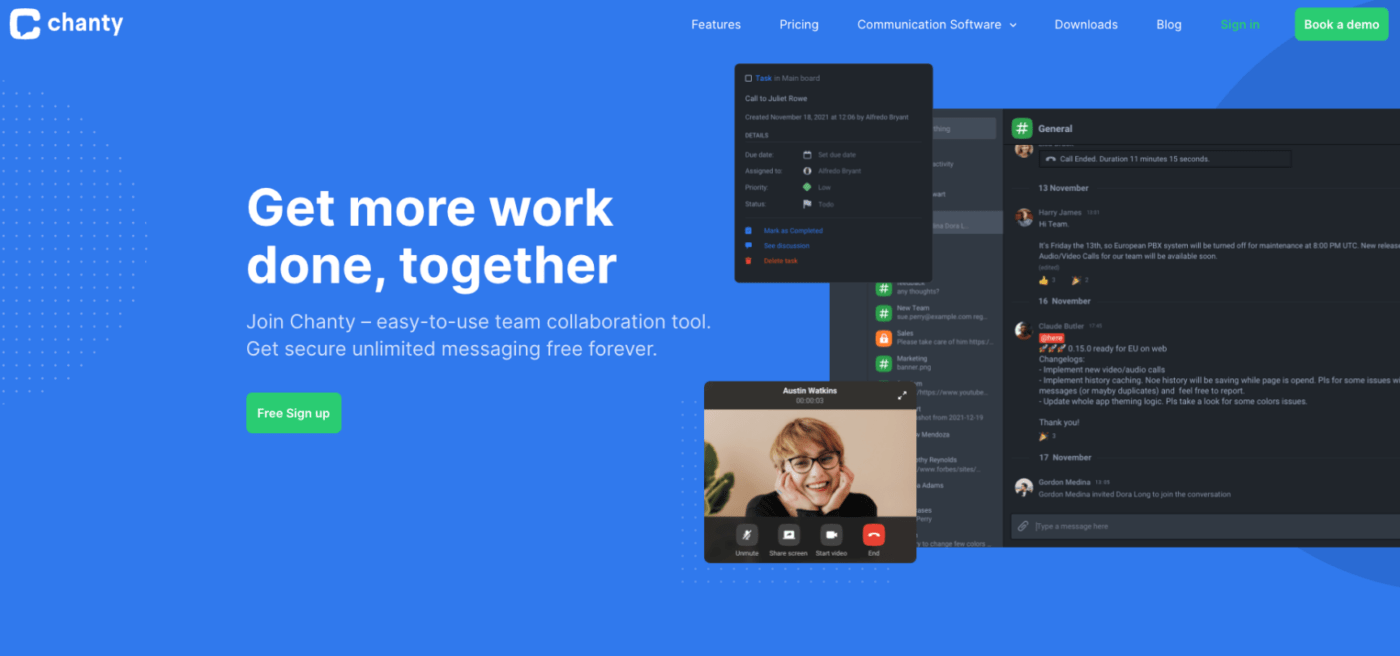 Chanty
is een samenwerkingstool voor teams die belooft om samen meer werk te doen! Dit betekent dat je met je team productiever kunt zijn dan voorheen en al je taken efficiënt kunt voltooien.
Chanty
is een samenwerkingstool voor teams die belooft om samen meer werk te doen! Dit betekent dat je met je team productiever kunt zijn dan voorheen en al je taken efficiënt kunt voltooien.
Belangrijkste functies
- Audio, video chats en gesproken berichten
- Onbeperkte en doorzoekbare berichtgeschiedenis
- Taakbeheer met Kanban-bord
Voordelen
- De app heeft efficiënte zoekfuncties die helpen bij het vinden van de benodigde informatie
- Functies voor berichten en chatten richten zich op het toewijzen en voltooien van taken
- Integratie met tools voor projectmanagement
nadelen
- Mist aangepaste emoji's
- Gratis lidmaatschap heeft een aantal belangrijke functies niet
- Gekoppelde uitnodiging voor een vergadering met video is nog niet beschikbaar
Beoordelingen van gebruikers
- G2: 4.9/5 (30+ beoordelingen)
- Capterra: 4.9/5 (30+ beoordelingen)
Prijzen
Chanty heeft twee prijsopties
- *Free
Onbeperkte openbare en privé gesprekken
- Onbeperkt doorzoekbare geschiedenis
- Onbeperkt één-op-één audiogesprekken
- Tot 10 teamleden, 1 gebruiker en 1 gast voor meerdere gesprekken
- 20 GB bestandsopslagruimte per team
- En meer
- Business ($3/lid per maand):
- Onbeperkte groepsaudio- en videogesprekken
- Speciale ondersteuningslijn
- Rollen en toestemmingen
- 3 gratis gasten per lid
- 20 GB opslagruimte per lid
- En meer
Hoe van videogesprekken een essentieel onderdeel van uw projectmanagementproces te maken
wat hebben een projectmanager en een deelnemer aan een realityshow geïsoleerd in een appartement gemeen?
Ze moeten allebei virtuele communicatie .
In de show moeten de deelnemers met de andere leden van de cast communiceren via een computerprogramma. Ze kunnen niet persoonlijk met elkaar communiceren.
Dat roept de vraag op:
hoe communiceren projectmanagers effectief?
Spoiler alert: gewone e-mails en teksten volstaan niet.
Natuurlijk kun je proberen om e-mails of teksten te sturen om een project te bespreken. Maar het is onmogelijk om alles bij te houden.
Er zijn zelfs zoveel problemen met het gebruik van messagingprogramma's zoals Slack voor Taakbeheer waar we een heel artikel aan hebben gewijd Slack projectmanagement .
Als je echt diepgaande discussies en uitleg wilt, moet je video chatten gebruiken voor je vergaderingen over projecten.
En als je eenmaal de juiste video conferencing tool hebt gekozen, ben je al halverwege.
Er is nog één ding dat je absoluut nodig hebt.
Net als het computerprogramma van The Circle hebt u een alles-in-één oplossing nodig zoals ClickUp om al uw problemen op te lossen problemen met projectmanagement .
Maar wacht... wat is ClickUp? ClickUp is een van 's werelds met de hoogste beoordeling software voor projectmanagement gebruikt door superproductieve teams in kleine en grote bedrijven.
ClickUp heeft de functie om samen te werken met uw favoriete tool voor videogesprekken om het perfecte proces voor projectmanagement te creëren:
Stap 1: Integreer uw video tool met ClickUp
Voordat u aan een project begint, moet u uw tools vergrendelen en laden.
Als u bijvoorbeeld een vergadertool zoals Zoom gebruikt, kunt u gemakkelijk integreren met ClickUp om alles klaar te maken.
Dit is hoe:
A. Schakel de Zoom ClickApp in
Dit zijn de stappen om dit te doen:
- Open deWerkruimte instellingen (u moet eeneigenaar of beheerder zijn)
- SelectieClickApps
- Zoek de ClickApp Zoom en schakel deze in
- Schakel het in voor alle vereisteRuimtes
- Als je het hebt ingeschakeld, verschijnt er een Zoom-pictogram bovenaan elkeClickUp-taak sectie om je te helpen vergaderingen direct te starten (je kunt ook het /zoom commando gebruiken om dit te doen)
B. Verbinding maken met je Zoom in ClickUp
Zo gaat u te werk:
- Ga naar de Zoom integratie onder de "Mijn Apps" sectie in je instellingen
- Klik op "Verbinding maken"
- Log in op je Zoom account
- Accepteer het ClickUp app verzoek om het te integreren met je account
C. Start een Zoom vergadering in ClickUp
Hier zijn de stappen om snel een Zoom vergadering te starten in ClickUp:
- Open een willekeurige Taak
- Klik op het Zoom icoon (of gebruik het /zoom commando)
- Koppel uw Zoom account in de pop-out
- Neem onmiddellijk deel aan de vergadering
Stap 2: Voer een eerste videogesprek met uw team om de abonnementen op het project te bespreken
Je wilt voorkomen dat je teamleden zich zo voelen aan het begin van een project. Gelukkig is er een gemakkelijke uitweg.
Voer gewoon een eerste videogesprek met je team om iedereen op dezelfde pagina te krijgen voordat je aan het werk gaat.
Je moet ze informeren over de doelstellingen van het project te leveren producten en uiteindelijke doelstellingen om ervoor te zorgen dat ze weten wat ze targetten. Houd daarvoor een videoconferentie met je team en licht ze in over het abonnementsproces.
Gebruik deze ClickUp functies om alles in te stellen zodat het project gemakkelijker te proberen is:
- Doelen : splits je hele doel van het project op in kleinere kwantificeerbare targets
- Subtaken : Splits ingewikkelde taken op in kortere, gemakkelijkere subtaken voor beter Taakbeheer
- Toegewezen personen : wijs een ofmeerdere leden van een team toe aan taken
- Documenten
: log uw projectgegevens en aantekeningen in ClickUp's flexibele en deelbareDocumenten
- Schermopname: met de ingebouwde schermrecorder van ClickUp,Clipkunt u uw scherm opnemen en delen met een willekeurig lid van uw team voor een betere uitleg
- Integraties van apps van derden : Integreer ClickUp metGoogle Drive,Google Hangouts chatten,MS Teamsen meer om al je informatie te consolideren.
Stap 3: Check-in met je team om de status van je project bij te houden
Nu uw abonnementen in werking zijn getreden, moet u dagelijks controleren hoe uw teamleden vorderen.
Maak je geen zorgen; dit hoeven geen superlange video vergaderingen te zijn waardoor ze zich ongemakkelijk voelen. Het kunnen gewoon korte vergaderingen van 10-15 minuten zijn aan het begin van de dag om iedereen op dezelfde pagina te krijgen.
Het is wat de meeste agile en scrum teams nog te doen. En ze staan bekend als een van de meest effectieve teams ter wereld.
Maar vergeet niet dat alleen een videogesprek met je team niet genoeg is. Je hebt veel meer nodig om je projecten bij te houden en de notulen van je vergaderingen bij te houden ! Laten we eens kijken hoe ClickUp u hierbij kan helpen:
- Gantt grafieken
: krijg een visueel overzicht van de voortgang van uw project met behulp van ClickUp's geautomatiseerde en interactieveGantt grafieken
- Statussen: altijd op de hoogte van de status van de voortgang van een taak of subtaak
- Kaderweergave : projecttaken weergeven per toegewezen persoon om een overzicht te krijgen van wie waaraan werkt
- Profielen : een gedetailleerd overzicht krijgen van de taken en verantwoordelijkheden van elk lid
- Dashboard : bekijk vanuit vogelperspectief alles wat er in uw organisatie gebeurtWerkruimte. Je krijgt verschillende grafieken zoalsverbranding,burndown,snelheidencumulatieve werkstroom voor snelle visuele overzichten
- Weergave chatten : uw eigen persoonlijke chatruimte die naast uw werk wordt bewaard
- Slack integratie : zet uw Slack-berichten om in Taken enopmerkingen in ClickUp ### Stap 4: Houd een laatste vergadering met video nadat het project is Voltooid
Gefeliciteerd, u hebt uw project afgerond! Maar je bent nog niet Klaar.
Het is tijd voor een videogesprek met je team om het te bespreken:
- _Wat ging goed?
- Wat ging er verkeerd?
- Welke moeilijkheden ondervonden ze tijdens het proces?
Als je dit allemaal doorneemt, kun je de nodige veranderingen in je werkproces aanbrengen om ervoor te zorgen dat al je toekomstige projecten soepel verlopen.
Bonus: lees meer op hoe vergaderingen beheren in ClickUp en ontvang onze lijst met beste ClickUp alternatieven .
Tijd om over te zoomen naar een alternatief 🏃
De juiste tool voor videovergaderen is een van de meest essentiële dingen voor moderne teams op afstand. En hoewel Zoom nog steeds een goede tool is, zijn er tal van andere oplossingen voor videoconferenties die er zijn.
Maar dat roept de vraag op: met zoveel opties, welk Zoom alternatief kies je?
maak je geen zorgen
Neem gewoon onze lijst met software voor videoconferenties door om de perfecte keuze te vinden voor jouw zakelijke behoeften. Maar onthoud, als je projectmanagement op afstand wilt aanpakken heb je meer nodig dan alleen een tool voor videovergaderen.
ClickUp heeft alles wat u nodig hebt om uw teamleden te beheren, taken te creëren en uw voortgang op afstand bij te houden. Dus waarom niet zoom in op ClickUp gratis vandaag?

